PARANDUS: Google Hangoutsi videokaamera probleemid

Kui teil on Google Hangoutsi kasutamise ajal probleeme videovoogudega, peaksite järgima mõnda selle juhendi veaotsingu samme.
Meilide jaoks on teil Gmail ja sõidujuhiste jaoks Google Maps. Aga dokumentide skannimiseks? Võib-olla ajab mõte, et peate oma Android-seadmesse installima veel ühe rakenduse, teid närviliseks. Kuid dokumendi skannimiseks pole vaja installida teist kolmanda osapoole rakendust ja teil on oht, et see võib sisaldada pahavara. Saate oma dokumente skannida otse Google Drive'ist; kuidas?
Google Drive on võimeline rohkem kui lihtsalt dokumente salvestama . Kui teate, kust otsida, on sellel peidetud skanner, mis mitte ainult ei skanni teie dokumenti, vaid annab teile ka võimaluse muuta see ka PDF-iks.
Dokumendi kiireks skannimiseks Google Drive'is avage Google Drive ja puudutage nuppu Uus (värviline plussmärk all paremal).
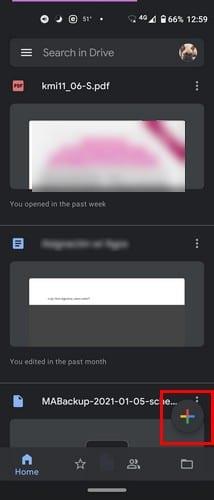
Pärast selle valiku puudutamist ilmub altpoolt aken erinevate valikutega. Esimesel real puudutage valikut Skanni .
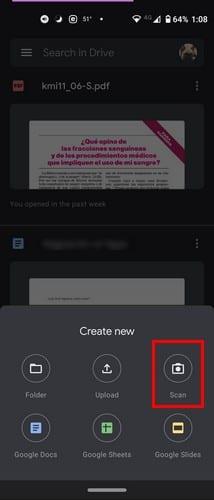
Kui kaamera avaneb, pildistage dokument, mida soovite PDF-failina salvestada . Kui teile ei meeldi, kuidas Google Drive selle salvestas, saate soovi korral teha mõned muudatused. Näiteks alloleval pildil salvestas Google Drive pildi mustvalgena, kuid värvipaletti puudutades saate seda muuta. Saate valida järgmiste valikute hulgast:
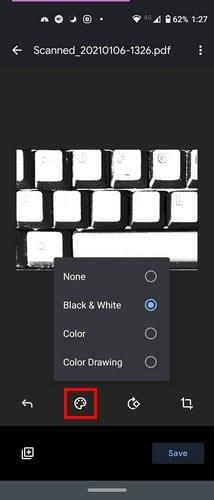
Värvipaleti valiku kõrval saate oma pilti igas suunas pöörata . Viimane valik võimaldab teil pilti kärpida.
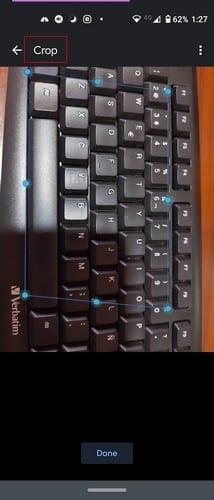
Tänu Google Drive'i sisseehitatud skanneri valikule saate muuta mis tahes dokumendi PDF-iks. Pole vaja installida teist rakendust ja seejärel seda Google Drive'i üles laadida. Skänneri valikul ei pruugi olla kõiki vajalikke lisasid, kuid see teeb töö tehtud. Kui sageli kasutate Google Drive'is skannerivalikut? Jagage oma mõtteid allolevates kommentaarides.
Kui teil on Google Hangoutsi kasutamise ajal probleeme videovoogudega, peaksite järgima mõnda selle juhendi veaotsingu samme.
Olen eksinud ilma oma nimekirjade ja kalendriteta. Google'i kalender on päästnud mu elu rohkem kordi, kui suudan lugeda. Lisan sinna absoluutselt kõik:
Google Photos debüteeris 2015. aasta mais. Sellest ajast saadik olete nautinud tasuta piiramatut fotode ja videote salvestusruumi. Tõenäoliselt arvasite, et see on tasuta
Lubage selle harva tuntud funktsiooniga Gmailis saadetud sõnumi kiire tagasivõtmine.
Kasutage neid suurepäraseid näpunäiteid, kui kasutate Google'i esitlusi järgmise esitluse jaoks.
Skannige ja salvestage dokumendid otse Google Drive'i ilma oma Android-seadmesse kolmanda osapoole rakendust installimata. Samuti muutke oma skannitud dokumente ja muutke need PDF-failiks Drive'ist lahkumata.
Microsoft Outlook 2016 meilikliendi ühendamine Google Gmaili kontoga.
Outlook võib olla Androidi jaoks parim viis, kuid see pole alati parim kogemus. Nii et palun järgige, kuidas ma selgitan, kuidas saate Androidis intuitiivsema kasutuskogemuse jaoks seda teha.
Vaadake, kuidas lisada oma muusikakogu Google Play keskkonda.
Kas teil on probleeme Google Docsis teksti läbikriipsutamise leidmisega? See õpetus näitab teile.
Täna näitame teile, kuidas saate oma privaatsuse kontrolli alla võtta ning kustutada ka Bingi otsinguajaloo ja Microsoft Edge'i ajaloo.
2021. aasta on ametlikult käimas ja Google raiskab vähe aega, et saada selle aasta esimene turvavärskendus Pixeli omanikele. Ettevõte on vabastanud
Nende juhiste järgi saate teada, kuidas Google Synci utiliiti kasutada ja hallata.
Muutke oma märkmete tegemise kogemus palju paremaks, sünkroonides Google'i assistendi Keepiga. Siin on juhised, mida järgida.
Kui te ei saa oma e-kirju, võib nende parandamiseks olla erinevaid võimalikke lahendusi. Siin on mõned meetodid, mida saate proovida.
Vaatamata sellele, et Google Meet on alguses kaasa löönud Zoomi ja Microsoft Teamsi sarnastega, on Google Meet viimase paari kuu jooksul palju edu saavutanud. Google'i otsus mind integreerida…
Kuidas importida Facebooki sündmusi Google'i kalendrisse.
Otsingumootorid on väga isiklik asi, igaühel kipub olema väga tugev arvamus selle kohta, kumba ta eelistab või mis on nende arvates parim. Microsoft
Näitame teile, kuidas saada oma Google Drive'i andmed ühelt Google'i kontolt teisele, kasutades ühte kahest selles õpetuses pakutavast meetodist.
Seda tehes avage Google Drives välkkiirelt.
Kas olete kunagi kulutanud aega Facebooki postituse loomisele, kuid ei leidnud mustandit? Siit leiate kõik vajalikud teadmised, et Facebooki mustandite leidmine oleks lihtne ja mugav.
Internetis navigeerimine tundub sageli nagu reis teadmiste piiritusse ookeani, kus teie lemmikveebisaidid ja -veebilehed on tuttavad
Kasutage Microsoft Edge Dropi ja jagage hõlpsalt faile ja sõnumeid seadmete vahel, järgides neid algajasõbralikke samme.
Vaadake, kui lihtne on arvutis ja Android-seadmes Google Mapsis marsruute salvestada ja jagada. Vaadake neid algajasõbralikke samme.
Funktsiooniga seotud probleemide lahendamiseks ja kasutamata vahelehtede uuesti laadimise vältimiseks lülitage Google Chrome'is mälusäästja välja.
Kas otsite elujõulist võimalust veebisaidi hostimiseks? Siit saate teada, mis vahe on pühendatud serveri ja jagatud hostimisserveri vahel.
Google Chromesi inkognito režiim on mugav funktsioon, mis võimaldab teil sirvida Internetti ilma sirvimisajalugu salvestamata. Siiski üks puudus
Mulle meeldib oma naabreid lõbustada, muutes oma WiFi-võrgu erinevate naljakate nimede vastu. Kui otsite ideid naljaka WiFi-nime jaoks, siis siin
Sügav linkimine on populaarsust koguv kasutajate ümbersuunamise tehnika. Siit leiate teavet sügava linkimise kohta, et kasutada seda oma veebisaidi või rakenduse liikluse suurendamiseks.
AR on meelelahutuse, töö või äri jaoks Internetis järgmine suur asi. Õppige üksikasjalikult AR-pilve, et saada teadlikuks kasutajaks.

























